En el artículo Modos de fusión en Photoshop para retocar fotografías, podrán verificar que existen muchos modos de fusión para usar con las capas, sin embargo entre todos estos solo unos cuantos son verdaderamente necesarios para los fotógrafos.
Según Matt Klokowski únicamente debemos preocuparnos por entender 4, ya que estos son los que en realidad ayudan a nuestro Flujo de trabajo…
Cada quien su estilo.
Los modos de fusión son mucho más poderosos de lo que creemos, muchos de los efectos que encontramos por ahí, tiene en algún punto de su desarrollo un leve ajuste en el modo de fusión, sin el cual el efecto no se podría lograr.
En lo que si estoy de acuerdo con Matt es que la mayoría de los usuarios de Photoshop, tenemos algunos de estos modos como nuestros favoritos, muchas veces simplemente porque no sabemos cómo usar los otros.
Como funcionan?
En el articulo referenciado al principio de este articulo, menciono los grupos de modos que podemos encontrar, y les hago una pequeña demostración de su efecto; sin embargo no les explique cómo funcionan.
Para poder usarlos apropiadamente se requieren al menos dos capas, la de arriba se denomina “la capa de mezcla”, mientras que la capa inferior es la “base”. Cuando seleccionamos la capa mezcladora y cambiamos el modo de mezcla, Photoshop aplica un algoritmo matemático sobre las imágenes. Lo que vemos es el resultado de ese proceso.
Como fotógrafos podemos compararlo con el uso de filtros frente a nuestra lente, al aplicarlos vemos diferente la imagen, lo mismo sucede cuando aplicamos un modo de mezcla.
Como usarlas?
Por experiencia personal puedo decirles que conforme mas se usa el software, mas se desarrolla la visión para hacer las cosas y sin darnos cuenta empezamos a descubrir trucos y efectos, en general se presentan algunas técnicas que son muy útiles.
A continuación les voy a enumerar algunas:
Mezcla básica: Se duplica la capa (CTRL+J) y se cambia el modo de la capa superior.
Inversión básica: Se duplica la capa (CTRL+J) y se invierte pulsando CTRL+I.
Mezcla con ajuste: Sea agrega una nueva capa de ajuste, que nos permite realizar algún ajuste.
Mezcla con Filtro: Se duplica la capa (CTRL+J) y se le aplica un filtro.
Mayor control sobre el modo de fusión.
Cuando se ha obtenido la suficiente experiencia, empiezas a preguntarte si habrá alguna forma de controlar el efecto, para que únicamente se aplique sobre cierta zona o con menor o mayor intensidad.
Ese control es posible de tres principales formas:
Opciones del modo: en la parte inferior del panel de capas, pueden ver un pequeño icono con una letra F, seguida de una x:
Se trata de la herramienta de estilo de la capa, al abrirla podemos ver diferentes estilos que podemos usar con la capa; en este menú encontraran en primer lugar las opciones de fusión:
Opacidad y Relleno: La opacidad afecta todos los pixeles de la capa, mientras que el relleno no afectara los estilos de la capa.
Mascara: Con la brocha podemos pintar una zona de la imagen para evitar que el ajuste (en este caso hacer más clara la imagen) afecte a todos los pixeles, la zona de negro que se ve en la máscara, evita que la curva de tonos la haga más clara, manteniéndola oscura.
Ejemplo.
Algunos efectos pueden ser logrados únicamente con manipulación de las capas, a continuación les voy a presentar un ejemplo:
1.- Abran su fotografía en Photoshop:
2.- Dupliquen la capa (CTRl+J) y establezcan el modo de fusión en Dividir:
3.- Aplican el filtro Gaussiano de desenfoque:
4.- Ajusten el radio a un valor que les permita ver la imagen como si fuera un dibujo, parte de esta técnica la usamos en el artículo: Como convertir una fotografía en un dibujo a lápiz :
5.- Nuevamente duplicaremos la capa (CTRL+J) y le aplicaremos el mismo valor de desenfoque:
6.- Para controlar en efecto pueden disminuir la opacidad:
Comentario Final.
De tras de las capas, los ajustes, las mascaras, los modos de fusión o mezcla y los estilos de las capas esta el gran poder que se oculta para los que no somos expertos en esta herramienta; les recomiendo dedicarle un tiempo a aprender a usarlas, a descubrir sus secretos.
Suerte.









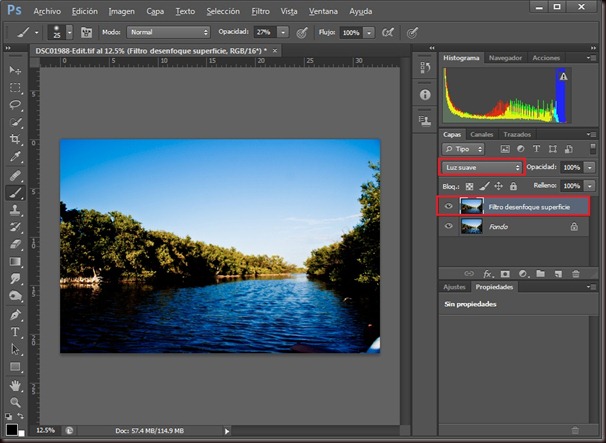

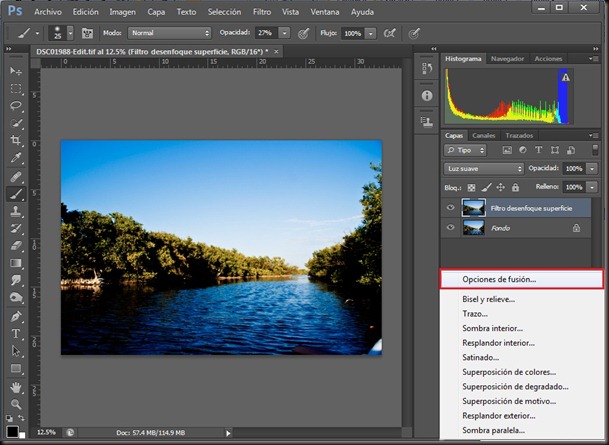
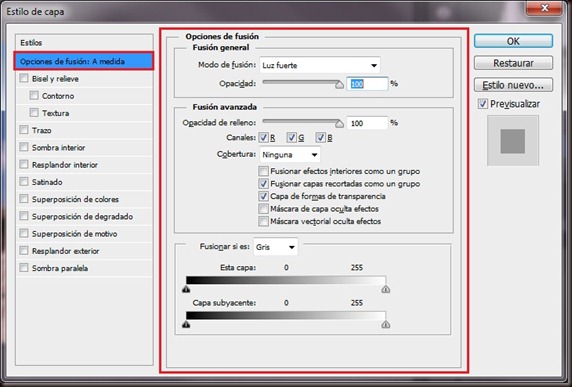
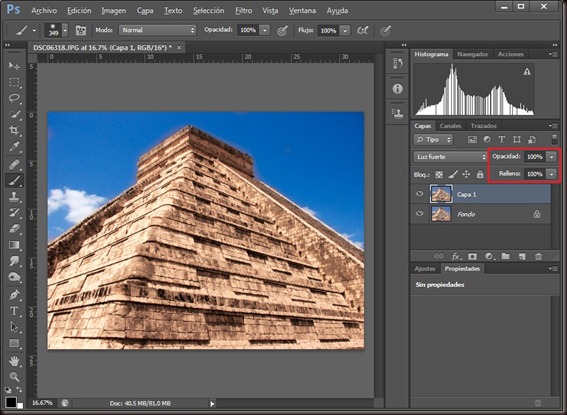


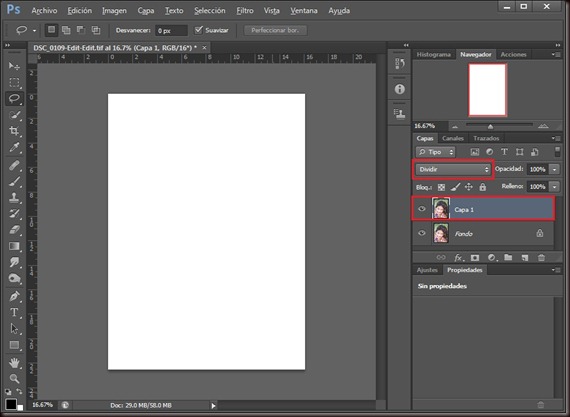
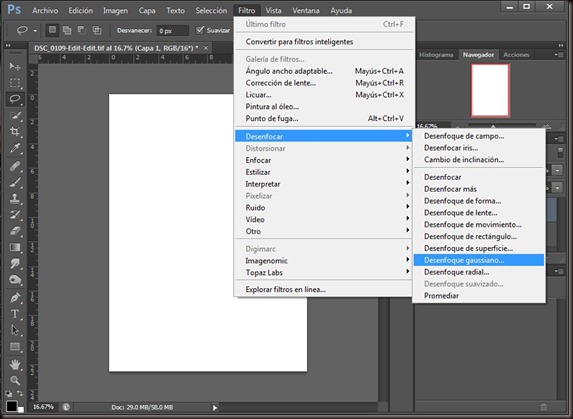


No hay comentarios:
Publicar un comentario